介绍
网络验证可以理解为给EXE文件添加一个激活码, 用户在打开EXE文件时, 需要输入激活码, 输入后, 通过网络验证激活码, 如果激活码有效用户便可以继续使用软件. 网络验证可以生成静态激活码(也就是卡密), 再需要使用的时候直接发给用户即可, 无需像离线一机一码加密那样需要用户提供机器码才能算出激活码.
如果你不太了解什么是离线一机一码加密和网络验证的区别以及优缺点, 可以参考之前的文章: 离线一机一码验证和网络验证的区别以及使用场景_本地验证与网络验证哪个好-CSDN博客
本文主要介绍如何给EXE添加网络验证功能, 以及网络验证加密的EXE如何使用卡密进行激活.
准备工作
在使用网络验证之前, 需要准备以下的程序和文件:
1. 下载加密软件最新版 EXE一机一码打包加密大师-CSDN文库
2. 准备好需要加密的EXE文件
网络验证加密和激活步骤
加密打包步骤
1. 首先打开软件,待软件初始化完成,点击选择EXE文件按钮,选择你想要打包的EXE文件

2.点击选择图标文件,选择一个图片文件,作为打包后的图标 (可选步骤,如果不需要设置图标则可以跳过):

3.设置打包生成的EXE的基本信息,如下是一个示例, 也可以不填:

提示: EXE软件ID用于区分不同的软件,在计算激活码时需要填写,相同的软件ID的软件共用同一个激活码
4. 加密模式选择网络验证, 点击打包即可生成加密exe程序

激活码生成步骤
1. 加密打包完成后, 可以生成激活码备用, 在软件界面左侧, 点击网络验证

2. 点击 打开网络验证管理后台, 即可进入后台激活码管理页面

3. 在后台管理页面, 我们输入刚才打包使用的软件ID (abc), 然后点击生成激活码:

2. 激活码生成成功后, 我们可以保存下来备用, 后续有用户使用软件需要激活时, 我们把生成的激活码发给用户即可
用户激活软件步骤
1. 用户首次打开加密的软件后, 会弹出如下的提示窗口:

2. 输入我们刚才生成的激活码, 点击确认, 即可正常进入软件:

总结
以上就是最简单的给EXE添加网络验证功能的介绍, 其实还有一些额外功能, 包括设置试用次数, 禁用, 启用激活码(卡密)等功能没有介绍, 留给读者可以自己探索.

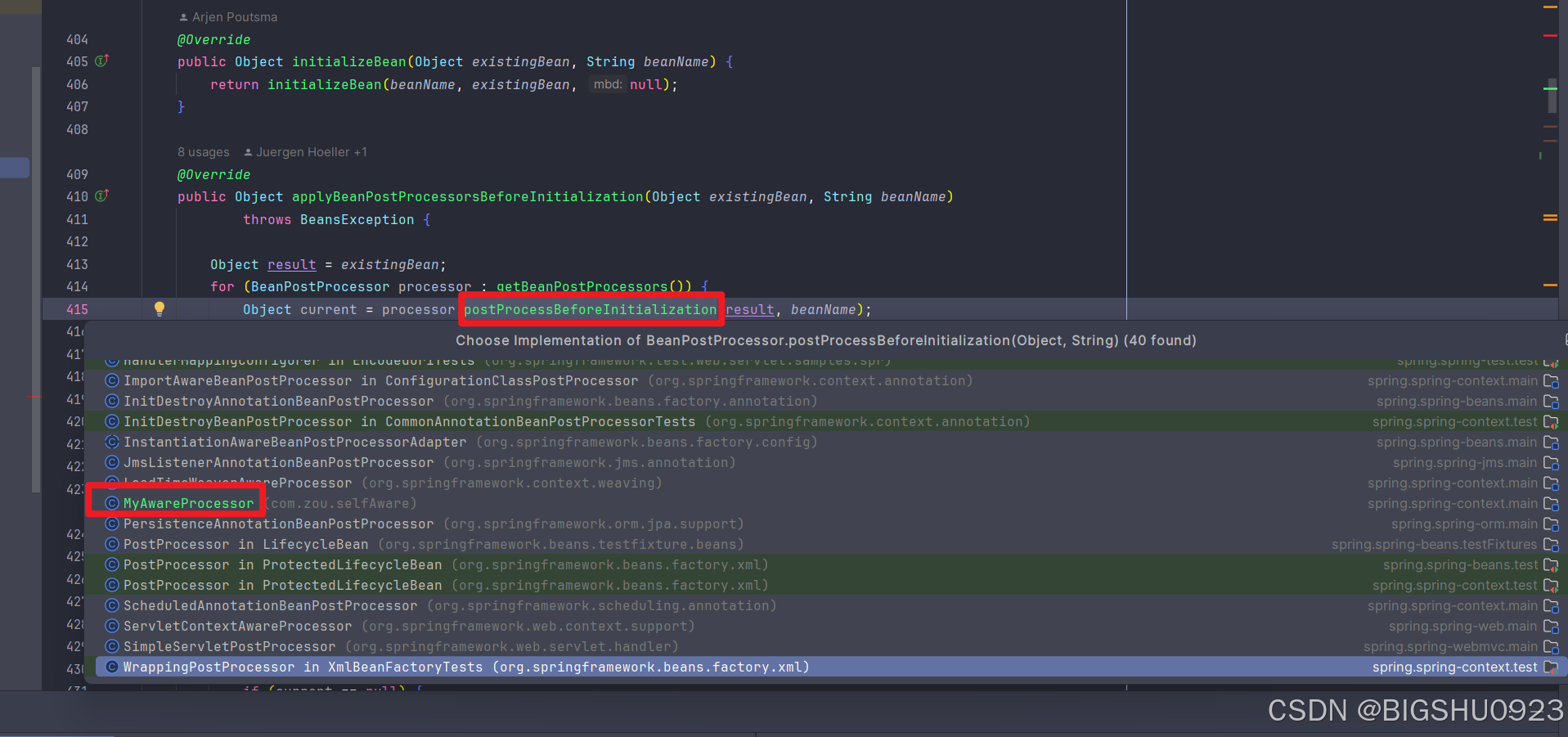











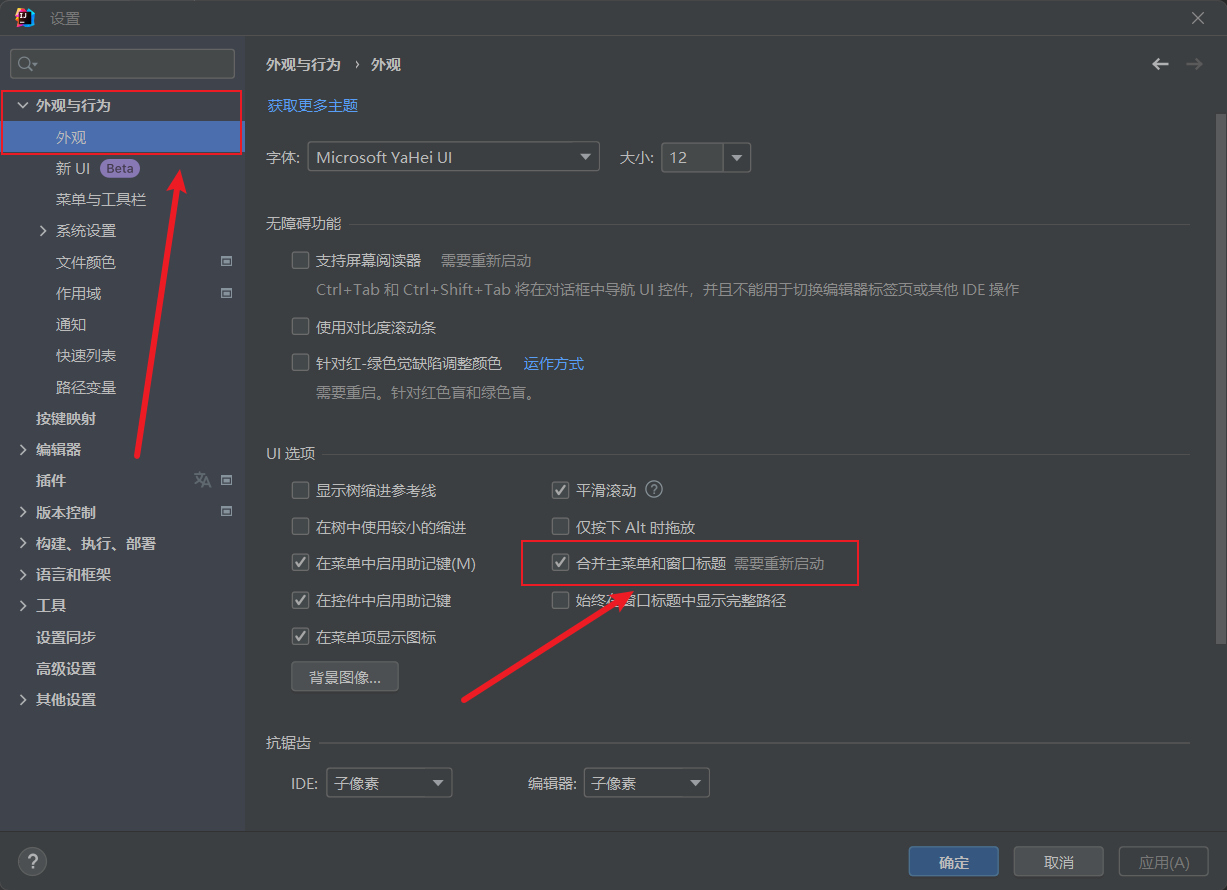





![[数据集][目标检测]电力场景输电线路巡检检测数据集VOC+YOLO格式8667张50类别](https://i-blog.csdnimg.cn/direct/06e649ee49e045bb9e5764d7030f1f67.png)